Obtenir un aperçu de vos paiements
4 min
Dans cet article
- Aperçu des activités de paiement
- Consulter tous les paiements
- Filtrer vos paiements
- Comprendre les statuts des paiements
- Plus de détails de paiement
- Télécharger un fichier CSV de vos paiements
- Paiements (manuels) hors ligne
- FAQ
Accédez aux Paiements dans le tableau de bord de votre site pour consulter et gérer vos paiements. Obtenez un aperçu de tous les paiements que vous avez reçus via votre site, ainsi que des détails complets sur chaque transaction. Obtenez des statistiques sur les préférences de paiement de vos clients et consultez l'historique des paiements versés à votre entreprise au fil du temps.
Aperçu des activités de paiement
En haut de la page, vous pouvez voir un aperçu de votre activité, indiquant votre revenu brut, votre revenu net et le nombre de paiements que vous avez reçus jusqu'à présent. Cliquez sur le menu déroulant pour ajuster la période souhaitée.
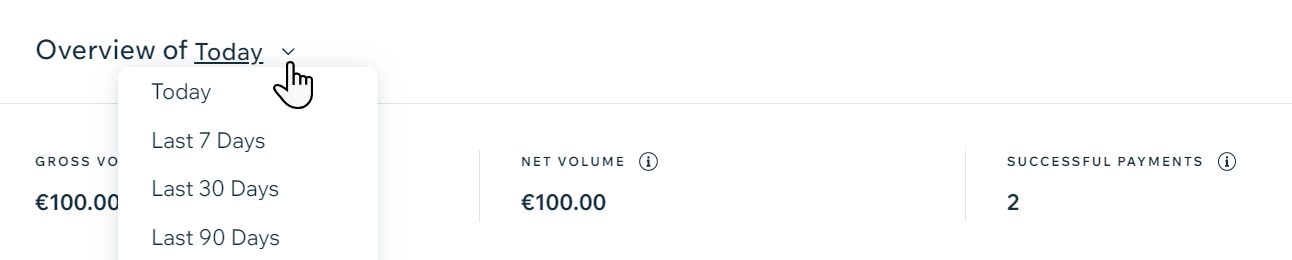
Consulter tous les paiements
Dans la section Tous les paiements, vous pouvez voir une liste de tous les paiements que vous avez reçus via un moyen de paiement ou un fournisseur de paiement. La liste comprend les détails suivants pour chaque transaction :
- Date : La date du paiement
- Client : Le nom du client qui a passé la commande
- Article ou service : Une description de ce qui a été acheté
- Moyen de paiement : Le moyen de paiement utilisé (par ex. carte de crédit, PayPal, etc.)
- Statut : Le statut actuel du paiement (par ex. réussi, échoué, remboursé, en attente)
- Montant : Le montant de l'achat

Filtrer vos paiements
Vous pouvez rechercher des paiements spécifiques en appliquant des filtres. Utilisez un ou plusieurs des filtres suivants pour organiser vos paiements : Statut, Fournisseur de paiement, Moyen de paiement et Type de commande. Sélectionnez la période concernée à l'aide des champs Date.
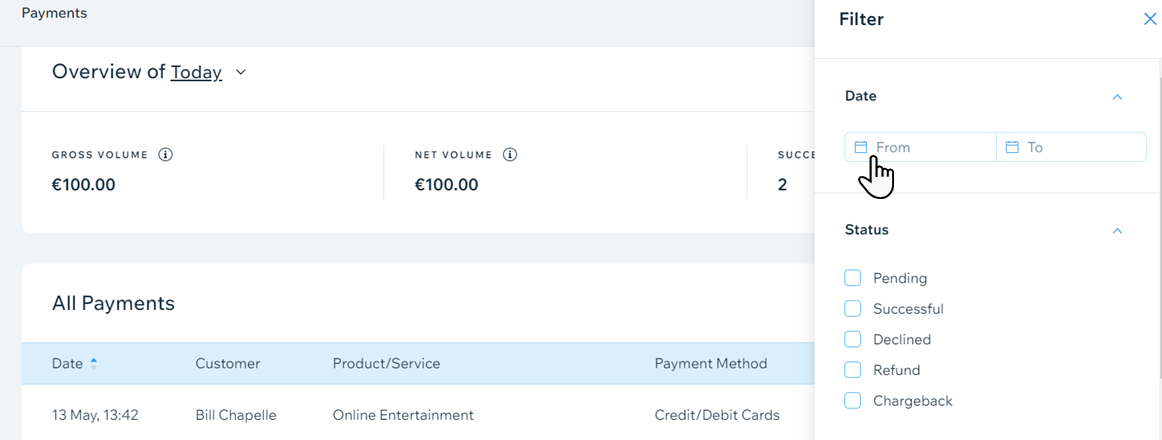
Comprendre les statuts des paiements
En fonction de la nature et de la date d'une transaction, vos paiements peuvent avoir l'un des statuts suivants :
- En attente : En attente de la confirmation du paiement par le fournisseur de paiement
- Réussi : La transaction a été effectuée et le paiement a été enregistré par le fournisseur de paiement
- Refusé : Le paiement n'a pas été confirmé par le fournisseur
- Remboursement : Le paiement a été remboursé
- Rétrofacturation : Votre client a demandé à la société de sa carte de crédit de restituer les fonds

Plus de détails de paiement
Cliquez sur un paiement pour voir plus de détails à son sujet. Une fois que vous avez cliqué sur un paiement, vous verrez une nouvelle page offrant des informations telles que :
- Détails du paiement : L'ID de paiement, les données de traitement et le statut du paiement
- Détails du moyen de paiement : Le fournisseur de paiement et les détails de la carte de crédit
- Détails de la commande : Description de la commande et informations d'expédition
- Informations client : Le nom, l'adresse e-mail et le numéro de téléphone que votre client a fournis lors du processus de paiement
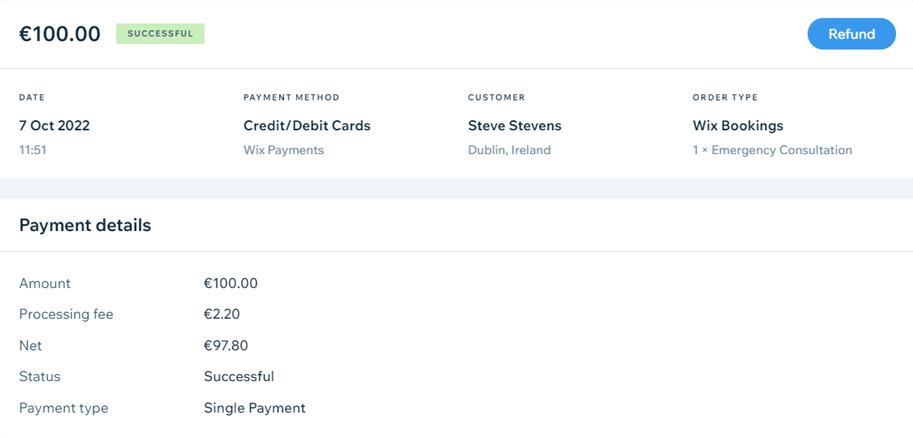
Télécharger un fichier CSV de vos paiements
Si vous avez besoin d'un fichier CSV, vous pouvez télécharger votre rapport de paiement instantanément en cliquant sur l'icône Télécharger  .
.
 .
.
Paiements (manuels) hors ligne
Si vous recevez des paiements en utilisant la méthode manuelle (hors ligne), vous devez les marquer comme payés avant qu'ils n'apparaissent sur votre page de paiements.
Vous pouvez indiquer manuellement les paiements suivants comme payés :
FAQ
Cliquez sur les questions ci-dessous pour en savoir plus sur l'acceptation des paiements.
Comment puis-je rembourser un client ?
Comment puis-je recevoir mes versements ?
J'utilise Wix Hotels. Comment puis-je configurer mes paiements ?


